win7升级win10系统图文详细说明
自从win10系统推出后,就有很多朋友想要将win7升级win10,可是没有win7升级win10教程的话,我们根本不会操作啊!但是大家不要着急,因为小编看到了大家的困难,下面小编就要给大家带来win7升级win10系统图文详解,有兴趣的朋友一起来看看吧!
进入如何安装电脑系统官网,如下图所示
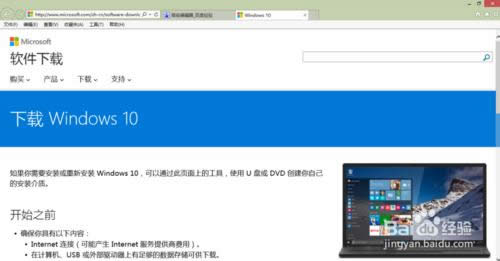
win7升级win10系统图文详解图1
在下载页面下方,选择你要下载的系统版本工具,以64位为例,如下图所示
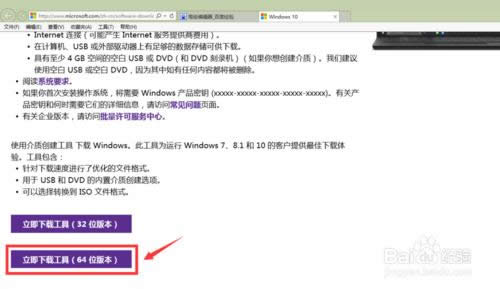
win7升级win10系统图文详解图2
点击保存,将文件保存在本地磁盘,不要直接运行,如下图所示
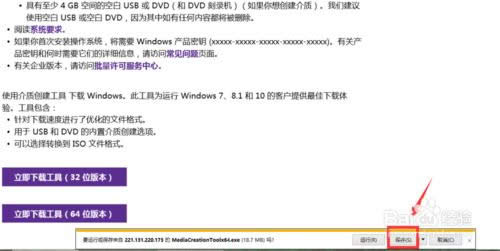
win7升级win10系统图文详解图3
下载完成,右键这个工具文件--以管理员身份运行,如下图所示
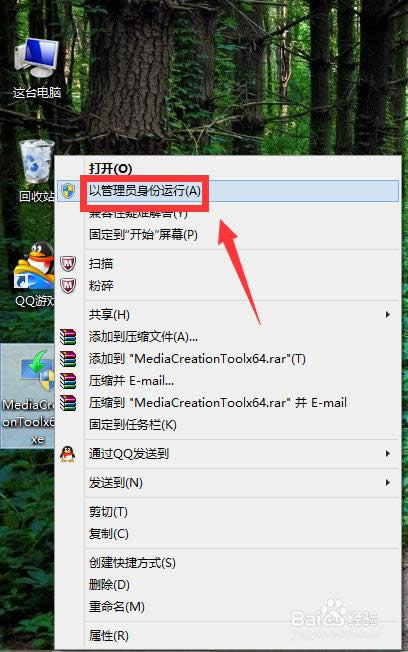
win7升级win10系统图文详解图4
启动后一种选择升级这台电脑,然后点击下一步,开始升级,你会发现系统盘多了一个文件夹,如下图所示
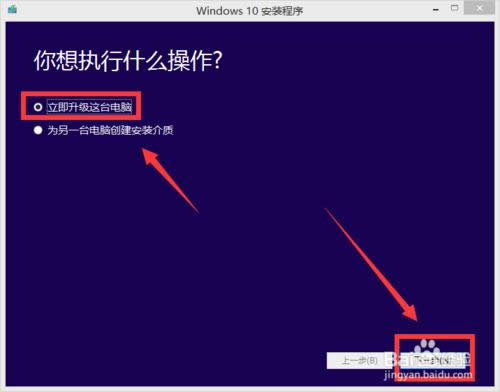
win7升级win10系统图文详解图5
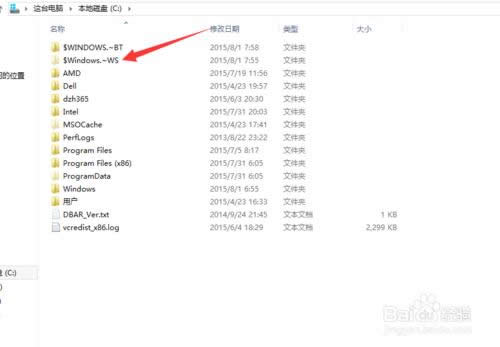
win7升级win10系统图文详解图6
另一种选择为其它电脑制作安装介质,这种只是下载安装盘,点击下一步,如下图所示
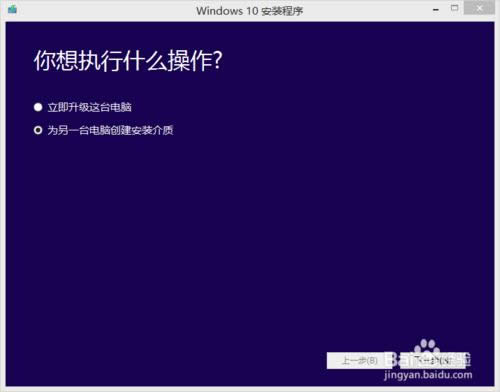
win7升级win10系统图文详解图7
选择你的安装盘的语言及版本信息,点击下一步,如下图所示
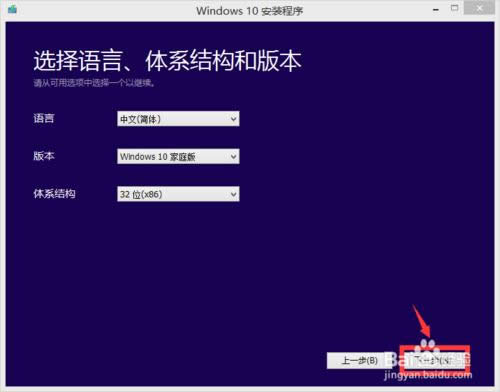
win7升级win10系统图文详解图8
选择安装盘的介质,当然是U盘,方便都有USB口,容量最好8G的,如下图所示
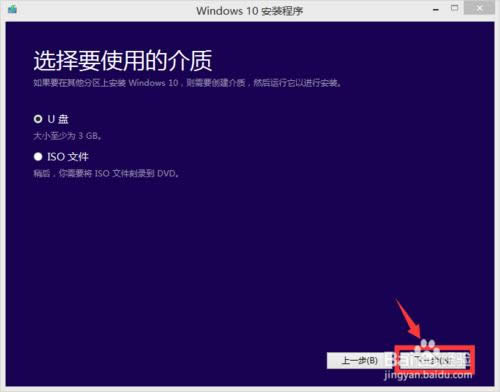
win7升级win10系统图文详解图9
选择好你的盘符,开始下载,下载完成后你可以随时安装在任何电脑上,只要原系统处于激活状态,win10就会跟随自动激活!

win7升级win10系统图文详解图10
以上就是win7升级win10系统图文详解了,大家以后想要重装win10系统的话,就可以来看看这篇win7升级win10教程。当然如果大家觉得这个方法太麻烦,不妨去看看小鱼一键重装大师,这款软件可是当今最好的一键重装系统软件哦,重装win10系统自然不在话下。